MT4 Supreme Edition Trade Terminal
Šiame vadove rasite MT4 Supreme Edition diegimo ir naudojimo instrukcijas. Naujajam MT5 Supreme Edition galioja tie patys diegimo ir naudojimo principai.
1.Prekybos terminalo apžvalga
1.1.Prekybos terminalo atidarymas
Atsisiųskite MT4 Supreme Edition ir įsitikinkite, kad MetaTrader 4 yra uždarytas įdiegimo proceso metu.
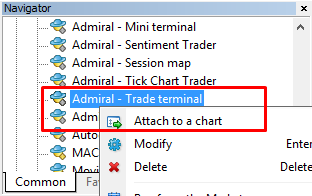
Norėdami įgalinti Trade Terminal, savo MetaTrader 4 (MT4) platformoje atidarykite naują bet kokio instrumento grafiką. Tada pridėkite prie grafiko Ekspertą patarėją (EA) Admiral Trade Terminal, arba:
- dukart spustelėkite ant EA savo MT4 Navigatoriaus sąraše ir tempkite EA ant grafiko, arba
- dešiniuoju pelės mygtuku spustelėkite ant pavadinimo ir iš kontekstinio meniu pasirinkite Pridėti prie grafiko.
Atkreipkite dėmesį, kad jūs galite tik paleisti vieną EA viename MT4 grafiko lange. Jei koks nors EA jau atidarytas grafiko lange, pridedant naują EA Trade Terminal, bus pakeistas esamas EA. Norėdami atidaryti tiek Trade Terminal, tiek ir kitą EA, tiesiog atidarykite daugiau nei vieną grafiko langą.
Trading terminal visiškai išnaudoja visą grafiko langą. Nenorėdami prarasti ankstesnių nustatymų ir parametrų jūsų naudojamame grafike, įsitikinkite, kad atidarytas naujas grafiko langas, reikalingas atidaryti Trading terminal.
1.2.Trade terminal komponentai
Trade terminal susideda iš trijų komponentų:
- rinkos laikrodis
- sąskaitos informacija
- Įsakymų sąrašas.
Jūs galite paslėpti sąskaitos informaciją ir įsakymų sąrašą paspaudę atitinkamą dvigubos strėlės mygtuką. Tai suteikia daugiau erdvės rinkos laikrodžiui. Galite rankiniu būdu reguliuoti šių trijų langų dydį ir optimizuoti tarpus. Norėdami tai padaryti, spauskite ant rėmelio, skiriančio du langus ir vilkite jį atitinkamai.

Prekybos terminalas rodo visą veiklą prekybos sąskaitoje, ne vien tik pateiktus Įsakymus pačiame prekybos terminale. Pvz., jeigu jūs naudojate automatizuotą sistemą arba rankiniu būdu pateikiat įsakymus MT4 - ši veikla bus matoma prekybos terminalo sąskaitos suvestinėje ir įsakymų sąraše.
2.Rinkos laikrodis
Rinkos laikrodis rodo prekybos valdiklį, kaip mini terminalą kiekvienam simboliui. Kiekvienas jų elgiasi labai panašiai, kaip ir ant diagramos esantis mini terminalas, apie kurį yra aprašyta atskirame vadove.
Prekybos terminalo funkcijos rinkos laikrodžio simboliai yra sinchronizuoti su MT4 rinkos laikrodžiu. Kitaip tariant, norint pridėti arba pašalinti simbolius iš prekybos terminalo - jums reikia pridėti arba šalinti juos iš MT4 rinkos laikrodžio. Prekybos terminalas tada pats sinchronizuos sąrašą per kelias sekundes.
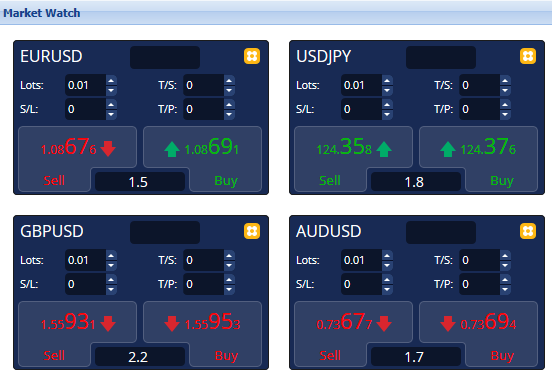
Atkreipkite dėmesį, kad prekybos terminalo greitis ir procesoriaus panaudojimas priklauso nuo rodomų simbolių skaičiaus. Pernelyg didelė procesoriaus apkrova gali sukelti įsakymų vėlavimus, juo atidarant bei uždarant.
2.1.Pirkimo/pardavimo įsakymų pateikimas
Galite pateikti bet kurio instrumento pirkimo arba pardavimo įsakymus naudodami mygtukus Buy ir Sell. Būsenos indikatorius kiekvieno valdiklio viršuje rodo jūsų turimą dabartinę konkretaus simbolio grynąją poziciją, pvz., +0.10 jei turite 0.1 loto pirkimo poziciją, arba -0.10 jei turite 0.1 loto pardavimo poziciją.
Galite valdyti sandorio dydį naujuose įsakymuose, nustatyti stop loss, take profit ar trailing stop parametrus naudodami laukus virš mygtukų Buy ir Sell.
2.2.Prekiautojo skaičiuotuvas
Galite atidaryti prekybos skaičiuotuvą kiekvienam iš šių laukų, laikydami nuspaudę ctrl ir kairį pelės klavišą atitinkamai sričiai.
Pavyzdžiui:
- jei planuojate prekiauti 0,25 loto ir norite nustatyti nuostolio ribojimo parametrą tiksliai atitinkantį 100€ arba tam tikrą nuosavo kapitalo procentą, jūs galite
- ctrl+spustelėjimu S&L lauke atidaryti skaičiuotuvą ir leisti sistemai apskaičiuoti tikslią punktų sumą.
Jei tiksliai apskaičiuoti neįmanoma dėl prekybos dydžio apribojimų (pvz. per didelis dydis prekiaujant CFD), sistema suapvalins mažėjančia kryptimi.
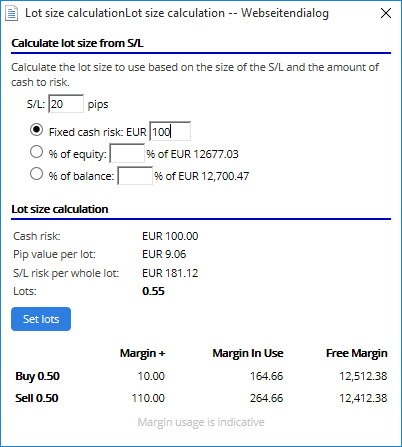
Skaičiuoklė pateikia informaciją apie maržos reikalavimus naujam įsakymui, jei jūs ctrl+pelės mygtuku spustelėsite pozicijos dydžio lauką.
2.3.Atidėtų įsakymų pateikimas
Jūs galite pateikti įsakymus (limit ir stop) paspaudę  mygtuką ir pasirinkę New order. Yra galimybė pasirinkti įsakymo tipą ir kainą, stop loss, take profit ir kitus parametrus.
mygtuką ir pasirinkę New order. Yra galimybė pasirinkti įsakymo tipą ir kainą, stop loss, take profit ir kitus parametrus.
Įėjimo kaina atidėtame įsakyme gali būti apibrėžiama kaip fiksuota kaina (pvz., 1.2351), arba kaip punktų skaičius. Pvz:
- jei pasirinksite atidėtą įsakymą ir įvesite vertę 20 punktų vietoj kainos, tada
- atidėtas įsakymas yra sukuriamas 20 punktų mažesne, nei dabartinė kaina.
2.4.Vienas-atšaukia-kitą įsakymai (OCO)
Naujo įsakymo forma (pasiekiama naudojant  mygtukas), taip pat leidžia jums pateikti OCO įsakymus. Yra dviejų tipų OCO įsakymai.
mygtukas), taip pat leidžia jums pateikti OCO įsakymus. Yra dviejų tipų OCO įsakymai.
- OCO breakout leidžia nurodyti dvi kainas, ar dvi reikšmes skirtumo punktais, abejose pusėse nuo esamos kainos. Mini Terminalas atidės Buy Stop ir Sell Stop atitinkamai. Kai vienas iš atidėtų įsakymų yra išpildytas, kitas automatiškai bus atšaukiamas. Jūs paprastai naudojate tai, kai tikitės didelių kainų judėjimo, bet nežinote, ar ta kryptis ketina būti aukštyn arba žemyn, pvz prekybos naujienų paskelbimas. Daugelis prekybos strategijų yra pagrįstos aplink prekybos pramušimus ir ši funkcija siūlo patogią sąsają.
- OCO reversion informuoja mini terminalą pateikti buy limit ir sell limit įsakymus vietoje buy stop ir sell stop įsakymų. Paprastai naudojamas kai tikimasi judėjimo bet kuria kryptimi, vėliau sugrįžimo prie dabartinės kainos, pvz. atšokimo nuo vakar dienos aukščiausio arba žemiausio taško.
2.5.Įsakymų šablonai
Jei jūs reguliariai naudojate specifinio tipo įsakymą (pvz. yra buy limit 20 punktų žemiau dabartinės kainos su 100 punktų S/L ir T/P), jūs galite įrašyti tai kaip paruoštą šabloną, kad ateityje galėtumėte greitai panaudoti. Tiesiog:
- spauskit
 mygtukas
mygtukas - Įveskite duomenis į New order formą
- spustelėkite Save template button ir pasirinkite iš anksto nustatytą pavadinimą.
Tada galite greitai įvykdyti įrašytą šabloną ateityje, spausdami:
- ctrl+spustelėdami
 mygtuką ir
mygtuką ir - pasirinkdami įrašyti šabloną iš sąrašo,
- jūsų įsakymas bus automatiškai įvykdytas.
Atkreipkite dėmesį, kad programa neprašys pateikti papildomo patvirtinimo jei pateiksite įsakymus tokiu būdu.
2.6.Įsakymų uždarymas
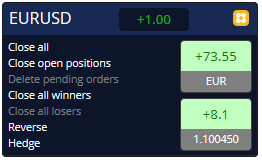
Norėdami uždaryti atvirą poziciją, paspauskite ant pozicijos žymeklio esančio viršuje (rodomi simboliai +0.10,-0.50 ir t.t.) ir atidarykite parinktis.
Skydelis rodo įsakymų pelningumą valiuta ir punktais. Kaina žemiau pelno skirtumo punktais, yra pozicijos įėjimo vidurkio kaina, jei yra daugiau nei vienas atviras įsakymas.
Čia galite pasirinkti uždaryti visus konkretaus simbolio atidarytus įsakymus (visi pelningi arba nuostolingi sandoriai), atidaryti priešpriešinę ar priešingą poziciją.
MT4 turi daugybę novatoriškų ypatybių įsakymų uždarymui, tame tarpe:
- Close all – uždaro visas pozicijas ir atidėtus įsakymus
- Close open positions – uždaro visus aktyvius sandorius (atidėti įsakymai lieka galioti)
- Delete pending orders – panaikina tik atidėtus įsakymus
- Close all winners – uždaro visas atviras pelningas pozicijas
- Close all losers – uždaro visas atviras nuostolingas pozicijas
- Reverse – uždaro esamą poziciją bei atidaro priešingą tos pačios apimties poziciją
- Hedge – atidaro tokios pat apimties priešingą poziciją, neuždarant turimos.
Galite uždaryti individualius įsakymus įprastame MT4 lange arba naudoti naują mini terminalą įvairiems parametrams, plėtiniams ir paruošimams keisti.
2.7. Simbolio informacija
Galite peržiūrėti simbolių informaciją paspaudę  mygtuką ir pasirinkkite Symbol information. Atsidarys langas, kuriame rodomas minimalus instrumento kainos pokytis, taip pat mažiausia ir didžiausia prekybos apimtis ir t. t.
mygtuką ir pasirinkkite Symbol information. Atsidarys langas, kuriame rodomas minimalus instrumento kainos pokytis, taip pat mažiausia ir didžiausia prekybos apimtis ir t. t.
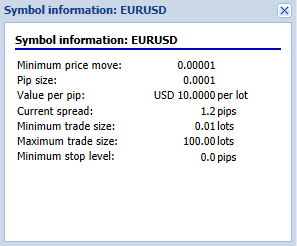
2.8.Atidaryti naują diagramą
Galite atidaryti naują diagramos langą, paspaudę ant  ir pasirinkę New chart.
ir pasirinkę New chart.
3.Sąskaitos apžvalga
Sąskaitos apžvalga rodo pagrindinę informaciją apie jūsų sąskaitą - balansą, nuosavą kapitalą, plaukiojantį pelną/nuostolį, laisvą maržą ir atvirų pozicijų skaičių.
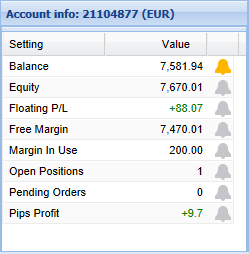
Galite nustatyti signalą ant bet kurio įrašo, spustelėję varpelio piktogramą šalia jo. Pavyzdžiui, jūs galite įjungti signalo gavimą, kai:
- jūsų laisva marža pasidaro mažesnė nei $1000, arba
- kai atvirų pozicijų skaičius yra lygus nuliui (t. y. kai visos pozicijos yra uždarytos).
Signalai rodomi kaip iššokantieji įspėjimai MT4 ir taip pat galima būti siunčiami jums el. paštu.
Kai yra sukuriamas įspėjimas, varpelio formos piktogramos spalva pasikeičia į geltoną. Jei vėliau suveikia įspėjimas, spalva pakeičiama į raudoną.
3.1.Įspėjimų lygiai
Galite nustatyti perspėjimą nurodant ribas (pvz., 1000) ir pasirinkdami, jei įspėjimas turėtų išsijungti, kai vertė:
- viršija ribą
- mažesnė
- yra tiksliai lygi, arba
- nėra lygi jai.
Pavyzdžiui:
- jeigu yra dvi atviros pozicijos ir norite jog jums būtų praneštaapie bet kokius pasikeitimus, jums
- įvesti antrą įspėjimo reikšmę ir pasirinkti funkciją Not equal to.
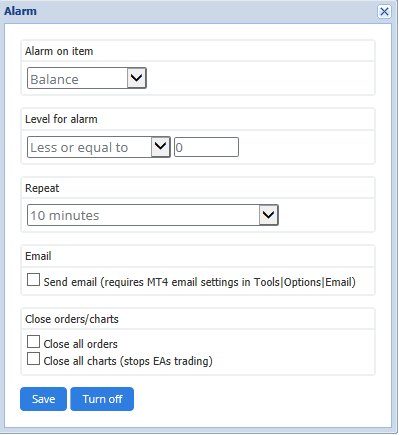
3.2.Pasikartojantys įspėjimai
Galima nustatyti įspėjimus taip, kad jie išsijungtų po to, kai buvo aktyvuoti, arba nustatyti pakartojimui. Kartojimo laikotarpis nurodo terminalui nepaisyti įspėjimų tam tikrą minučių skaičių.
Pavyzdžiui:
- jei prašėte įspėti, kai marža pasidaro mažesnė nei $1000, tada
- kartojimo laikotarpis neleidžia signalo būti aktyvuotam (kas kelias sekundes), jeigu laisva marža svyruoja tarp 999 $ ir $1001.
3.3.El. Paštas
Jūs galite gauti papildomą pranešimą el. paštu kai įspėjimas aktyvuojamas. Norint gauti el. laišką, jums reikia įjungti MT4 el. pašto parametrus, kuriuos galite konfigūruoti MT4 pagrindiniame meniu – Įrankiai > parinktys > el. paštas.
3.4.Grafikų ir įsakymų uždarymas
Galite sukonfigūruoti du konkrečius veiksmus, kurie vyks kai aktyvuosis įspėjimas.
- Close all orders suveikus įspėjimui bus bandoma uždaryti visas jūsų atviras pozicijas ir panaikinti visus laukiančius atidėtus įsakymus. Ši funkcija turėtų būti naudojamas kartu su maržos lygio įspėjimu, jei norite uždaryti savo pozicijas ir tokiu būdu užkirsti kelią margin call.
- Close all charts uždaro visus MT4 grafikus, išskyrus prekybos terminalo langą. Tai pašalina galimybe automatinėms sistemoms (Ekspertams patarėjams - EA) ir kituose grafikuose pateikti tolimesnius įsakymus.
4.Įsakymų sąrašas
Įsakymų sąrašas rodo visas jūsų sąskaitos atviras pozicijas ir atidėtus įsakymus bei suteikia įrankius jiems valdyti. Jis atkartoja informaciją iš MT4 įsakymų sąrašo ir pateikia kai kurias papildomas detales, pavyzdžiui, sandorio trukmę ir pelningumą punktais.

Jei  šalia įsakymo pasikeičia į
šalia įsakymo pasikeičia į  , tai rodo, kad prekybos terminalas atlieka automatiškus įsakymo veiksmus pvz.
, tai rodo, kad prekybos terminalas atlieka automatiškus įsakymo veiksmus pvz.
- slankusis stopas
- automatinis uždarymas, arba
- Įsakymas gali būti OCA grupės dalis.
Jūs galite patikrinti, kokie veiksmus yra atliekami spustelėje piktogramą ir pasirinkę Tasks in progress.
4.1.Rūšiuoti sąrašą ir stulpelius
Užsakymų sąrašą galite rūšiuoti pagal bet kurį iš stulpelių. Tiesiog spustelėkite antraštę, pvz., Ticket jei norite rūšiuoti didėjančia tvarka. Dar kartą spustelėkite, jei norite rūšiuoti mažėjančia tvarka.
Jūs gali taip pat galite iš pertvarkyti sąrašo stulpelius vilkdami antraštes. Tiesiog paspauskite ir laikykite kairįjį pelės mygtuką ant antraštės, tada vilkite pelės žymeklį į naują vietą, kurioje norite matyti stulpelį.
Be to, galite rodyti / slėpti stulpelius, spustelėję rodyklę šalia stulpelio ir pasirinkę kurį iš jų rodyti ar slėpti meniu skiltyje.
4.2.Įsakymų uždarymas
Galite uždaryti atvirą poziciją ar atidėtą įsakymą paspaudę ant  mygtuko šalia.
mygtuko šalia.
Close parinktyje įrankių juostoje virš įsakymų sąrašo yra keletas galimybių uždaryti įsakymus, įskaitant:
- Close all – uždaro visas pozicijas ir atidėtus įsakymus
- Close open positions – uždaro visus aktyvius sandorius (atidėti įsakymai lieka atviri)
- Delete pending orders – šalina visus atidėtus pavedimus (bet neturi įtakos aktyvioms pozicijoms)
- Close all winners – uždaro visas atviras pelningas pozicijas
- Close all losers – uždaro visas atviras nuostolingas pozicijas.

4.3.Įsakymų keitimas
Galite keisti įsakymų parametrus, tame tarpe dalinai uždaryti įsakymus, keisti S/L ir sukonfigūruoti slankiuosius stopus.
Norint valdyti šias funkcijas:
- paspauskite
 šalia konkretaus įsakymo
šalia konkretaus įsakymo - pasirinkti All orders Tools meniu juostoje virš įsakymų sąrašo, tada atlikiti norimą veiksmą (pvz. dalinai uždaryti) kiekvieną įsakymą
- pasirinkite norimus įsakymus sąraše, tada pasirinkite Selected orders iš meniu Tools
- paspauskite
 suvestinės lange.
suvestinės lange.
4.3.1.Įsakymų pasirinkimas sąraše
Jūs galite pasirinkti kelis įsakymus iš sąrašo ir atlikti konkrečius veiksmus tik pasirinktuose įsakymuose. Įsakymų sąrašas elgiasi kaip standartinės "Windows" programos.
- Paspaudę ant įrašo, parenkate tik norimas eilutes ir atšaukiate ankstesnius pasirinkimus.
-
Naudodami shift + spustelėjimas pažymėsite visus įrašus nuo jau pasirinkto iki to, kurį spustelėjote. Pvz.,
- jei yra penki įrašai, o jūs
- norite pažymėti įrašus nuo antro iki ketvirto,
- spustelėkite elementą du ir Shift + spustelėkite ant elemento keturi.
-
Naudodami ctrl + spustelėjimas įjungiate įrašą. Jei joks įrašas šiuo metu nėra pažymėtas, spustelėjimas jį pažymės. Jei įrašas jau pasirinktas, šis veiksmas panaikins jo žymėjimą. Galite pasirinkti visų įrašų sąrašą, išskyrus vieną:
- paspaudę ant pirmo įrašo ir
- shift + spustelėdami ant paskutinio įrašo, tada
- ctrl + spustelėdami ant įsakymo, kurį norite palikti nepažymėtą.
Pasirinkus keletą įrašų, galite naudoti parinktį Selected orders Tools meniu skiltyje. Ši funkcija yra išjungta, jei tuo metu yra nepasirinkta nė vieno įsakymo.
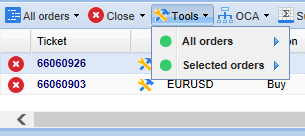
4.3.2.Daliniai uždarymai, S/L, T/P ir T/S
Jūs galite:
- iš dalies uždaryti įsakymą ir
- nustatyti/modifikuoti nuostolio (S/L), pelno (T/P) parametrus arba slankųjį soptą (T/S).
Stop loss ir Take profit parametrai yra nurodomi punktais, tačiau gali būti pateikiami ir kiti parametrai, pvz. įsakymo atidarymo kaina.
Dalinis sandorio uždarymas ne visada galimas tikslus. Pavyzdžiui, jūs negalite tiksliai 50 % įvykdyti dalinio 0,03 Loto įsakymo, nes 0,015 Loto nėra leistinas sandorio dydis. Dalinis uždarymas visada suapvalinamas žemėjančia tvarka iki artimiausio sandorio dydžio, leistino pagal sandorio ypatybes.
Pavyzdžiui:
- jei jūs norite 50 % uždaryti 0,003 Loto įsakymą, tokiu atveju
- programa uždarys 0.01 loto poziciją, palikdama
- atvirus 0,02 loto.
Atkreipkite dėmesį, kad slankusis stopas yra vykdomas prekybos terminalo programinės įrangos, o ne brokerio. Slankusis stopas neveiks uždarius prekybos terminalą (MT4).
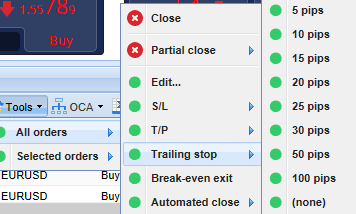
4.3.3.Įsakymo informacija
Galite atidaryti kiekvieno įsakymo langą paspaudę ant įrašo, arba paspaudę ant  ir pasirinkę Edit.
ir pasirinkę Edit.
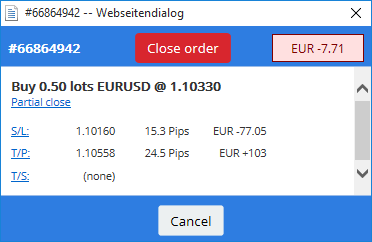
Iššokantis langas parodo:
- kaip arti S/L ir T/P yra iki susidūrimo (pvz., pirkimo įsakymams tai bus atstumas nuo dabartinės kainos iki S/L) ir
- poveikis balansui, jei S/L ar T/P bus pasiektas.
Pozicijos pelnas rodomas lango viršuje, dešinėje. Jis gali būti atvaizduojamas valiuta arba punktais, pasirenkant norimą būdą paspaudus.
Galite uždaryti įsakymą naudodami raudoną mygtuką ir pakeisti S/L, T/P arba slankųjį stopą paspaudę ant atitinkamos funkcijos.
4.4.Automatinis uždarymas
Automatinis uždarymas leidžia jums nustatyti parametrus turimai atvirai pozicijai. Jie gali būti sudaryti iš kelių dalių (pvz. pozicijos dalis, kai yra pasiektos pelno ribos) ir gali pasitelkti vaizdinis ir el. pašto įspėjimus. Automatinis uždarymas taip pat gali būti išsaugotas kaip šablonas greitam pakartotiniam naudojimui ateityje.
Atkreipkite dėmesį, kad slankusis stopas yra vykdomas prekybos terminalo programinės įrangos, o ne brokerio. Slankusis stopas neveiks uždarius prekybos terminalą (MT4).
Galite sukurti automatizuotą uždarymą ir paleisti vieną iš esamų, pasirinkdami:
- Automated close iš menių Tools įsakymo (arba kelių įsakymų) keitimui, tada
- pasirenkate Create ir nurodote naujų automatinių uždarymų parametrus, arba
- Edit jei jau yra aktyvus automatizuotas įsakymo uždarymas.
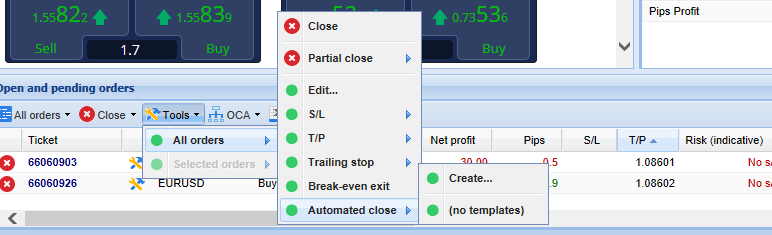
4.4.1.Automatinio uždarymo sąlygos/taisyklės
Viršuje esančioje Automated uždarymo formoje galite pasirinkti sąlygas, kuriomis bus taikoma ši taisyklė.
Galite pasirinkti kriterijus - tokius, kaip pozicijos pelnas punktais arba laikas ir vertė. Pvz., atlikti veiksmą, kai pozicija buvo išlaikyta valandą - pasirinkite Order duration, greater or equal ir įveskite reikšmę, 60.
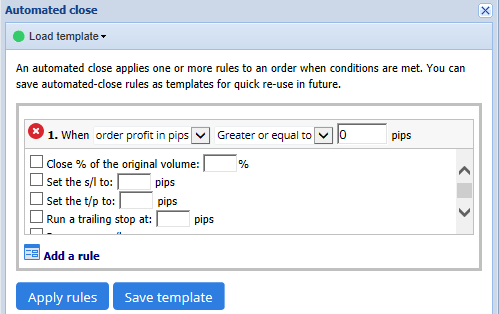
Kiekvienam uždarymo parametro nustatymui galite nurodyti veiksmus, tokius kaip: uždaryt visą įsakymą ar jo dalį, nustatyti nuostolio arba slankiojo stopo taškus ar siųsti įspėjimą el. paštu. Tiesiog pažymėkite laukelį šalia kiekvieno veiksmo, kurį norite atlikti ir užpildykite atitinkamus laukus, pvz., procentinę dalį kurią norite uždaryti.
Atkreipkite dėmesį, kad siekiant uždaryti sandorį pagal procentą, jis yra nurodomas nuo jo pradinio dydžio - ne nuo dabartinio dydžio po bet kurios ankstesnės uždaryto sandorio dalies.
Pavyzdžiui:
- jei sandorį uždarote per du kartus ir kiekvienas iš jų yra sukonfigūruotas uždaryti 50 % įsakymo, tada
- Įsakymas bus visiškai uždarytas pasiekus antrąjį etapą.
4.4.2.Įrašyti automatinius uždarymus kaip šablonus
Nustatę automatizuotą uždarymą, jį galite įrašyti kaip šabloną paspaudę mygtuką Save template. Ateityje, su išsaugotu šablonu galima taikyti įsakymą pagal:
- pasirinkę Automated close iš meniu Tools ir
- papildomame meniu pasirinkite šabloną.
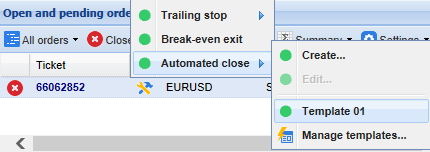
Galite organizuoti savo sąrašą įrašytų automatinių uždarymo šablonų ir pašalinti tuos, kuriu jums daugiau nebereikės, papildomame meniu pasirinkę Manage templates.
Atkreipkite dėmesį, kad programa neprašys pateikti papildomo patvirtinimo, jei pateiksite įsakymus tokiu būdu.
Automatinių uždarymų šablonai yra įrašomi jūsų kompiuteryje. Tai reiškia, kad jei jūs norite naudoti MetaTrader 4 Supreme Edition kitame kompiuteryje, jūs turite:
- perkelti savo šablonus į kitą kompiuterį, arba
- sukurti naujus.
4.5.OCA grupės
Prekybos terminalas leidžia sukurti OCO grupes atidėtiems įsakymams – kur visi likusieji įsakymai yra automatiškai atmetami, kai vienas iš įsakymų yra įvykdytas.
OCO nurodymas yra tiesiog OCA grupė, kur yra tik du įsakymai grupėje.
Atkreipkite dėmesį, kad slankusis stopas yra vykdomas prekybos terminalo programinės įrangos, o ne brokerio. Slankusis stopas neveiks uždarius prekybos terminalą (MT4).
Galite sukurti OCA grupę pasirinkdami Create OCA groupiš OCA meniu. Ši parinktis galima tik jeigu turite ne mažiau kaip du atidėtus įsakymus. Tiesiog pasirinkite atmintiną pavadinimą šiai grupei ir pažymėkite laukiančius pavedimus, kuriuos norite įtraukti į jį.
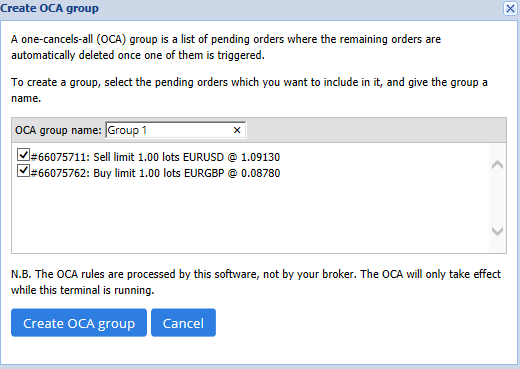
Vienas įsakymu gali priklausyti kelioms OCA grupėms ir įsakymai grupėje gali būti skirtingų simbolių. OCA grupės galite panaikinti pasirinkdami Delete OCA group iš OCA meniu. Pastaba: tai nenaikina atidėtų pavedimų - tiesiog neleidžia vykdyti OCA prekybos terminale.
4.6.Įsakymų santrauka
Jūs galite peržiūrėti jūsų atvirų pozicijų santrauką (pvz., rūšiuojant pagal simbolį, kryptį, trukmę ir pan.), naudojant meniu Summary įrankių juostoje virš įsakymų sąrašo. Atidaromas iššokantis langas su informacija apie užsakymus, pvz:
- bendras visų atidarytų pozicijų pelnas/nuostolis
- bendra prekybos apimtis
- pirkimo ir pardavimo pozicijos atskirai.
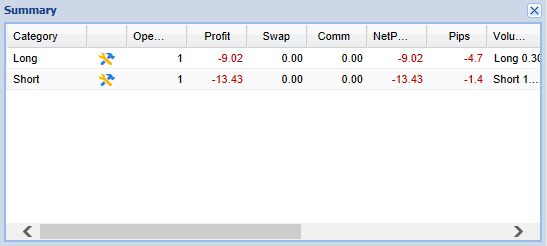
Galite atlikti veiksmus visuose vienos kategorijos įsakymuose paspaudę ant  (icon)
(icon)
4.7.Nustatymai
Jūs galite valdyti prekybos terminalo nustatymus (ir visas mini terminalo kopijas grafike), pasirinkdami Confirmations and preferences iš programos Settings meniu (įrankių juostoje virš įsakymų sąrašo).
Galimi keli variantai:
- Patvirtinti naujus įsakymus - įjungia / išjungti patvirtinimus kai padarote greitą užsakymą, paspaudę ant žalio ir raudono, pirkti ir parduoti prekybos valdiklio mygtukų
- Patvirtinti uždaryti visus - įjungia arba išjungia patvirtinimus, kai uždarote visus įsakymus tam simboliui, paspaudę ant jo būsenos indikatoriaus
- Hedging mode - prekybos terminalo pradinis nustatymas, esantis standartiniuose MT4 nustatymuose. Jei vykdote pirkimo įsakymą ir to paties instrumento pardavimo įsakymą, (arba atvirkščiai), programa atidarys dvi pozicijas. Tačiau, jūs taip pat galite pasirinkti paleisti programinę įrangą be apsidraudimo (hedging) rėžimo. Jei turite atidarytą pirkimo įsakymą ir atidarote pardavimo įsakymą - pardavimas uždaro pirkimą, o ne sukuria naują sandorį.
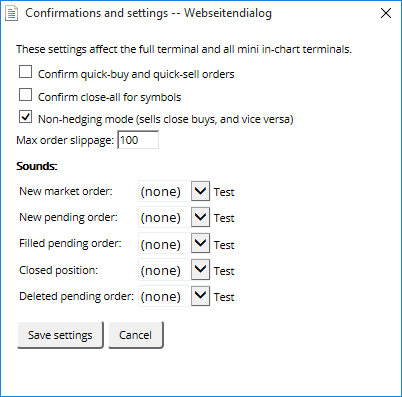
Pavyzdžiui:
- jei esate nupirkęs 0,3 loto ir parduodate 0.1 loto, tada
- jums liks pirkimo įsakymas su 0,2 loto.
Paprastai, kai apsidraudimas deaktyvuotas, įsakymai uždaromi greičiau. Paspaudę ant sąsajos nustatymo mygtuko, rodančio šiuo metu neatidarytus įsakymo tipus, galima uždaryti arba iš dalies uždaryti atvirus įsakymus. Jei apsidraudimas buvo aktyvuotas, būtų atidaromi tik nauji įsakymai.
4.7.1.Garso įspėjimai
Be to, atidarytame meniu jūs nustatyti garsinius tam tikrų įvykių pranešimus. Pasirinkite garsą ir priskirkite jį įvykiams, tokiems kaip:
- New market order
- New pending order
- Pending order activated
- Position closed
- Pending order deleted.
Test mygtukas leidžia jums groti išgirsti pasirinktą garsą.
Įsitikinkite, kad išsaugojote nustatymus, kitaip jie bus atšaukti.
4.7.2.Prekybos terminalo lango atskyrimas
Leidžia prekiauti keliuose monitorius tuo pačiu metu.
Jūs galite atsirti grafiką nuo prekybos terminalo ir paversti jį atskiru langu, paspaudę ant  Settings mygtuką ir pasirinkęUndock terminal. Galite ir toliau prekiauti su iškeltu terminalo langu. Norėdami gražinti grafiką į terminalą, dar kartą spustelėkite mygtuką Tools ir pasirinkite Re-dock terminal.
Settings mygtuką ir pasirinkęUndock terminal. Galite ir toliau prekiauti su iškeltu terminalo langu. Norėdami gražinti grafiką į terminalą, dar kartą spustelėkite mygtuką Tools ir pasirinkite Re-dock terminal.
Šį parametrą galite pakeisti suaktyvinę prekybos terminalą. Norėdami tai padaryti, eikite į inputs skirtuką ir parametrą UndockAtStartup pakeiskite į "True".
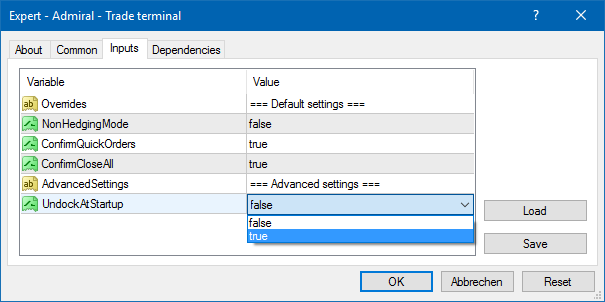
5.Išsamiau
Maloniai kviečiame apsilankyti mūsų angliškame kanale YouTube kanale, kur rasite prekybos sesijų įrašų, pamokų, prekybos terminalo pamokas ir daug naudingos informacijos.
Įspėjimas:
Atkreipkite dėmesį, kad šiuos plėtinius nemokamai teikia išorinis techninių paslaugų teikėjas. Jie grindžiami MT4 ir MT5 ekspertų patarėjų (EA) technologija. Kaip ir visi ekspertai patarėjai, šie papildiniai tampa aktyvūs, kai jūsų „MetaTrader“ platforma yra prijungta prie interneto tinklo ir mūsų serverių. Nors EA buvo kruopščiai išbandyti ir jie yra techniškai patikimi, atsitiktiniai gedimai yra neišvengiami. Įsitikinkite, kad gerai suprantate visų plėtinių veikimą, pavyzdžiui, išbandydami juos demonstracinėje sąskaitoje. „Admirals“ neatsako už nuostolius ar kitą žalą, patirtą naudojant EA.
